耳机插上还有外放 win10插上耳机后仍然从电脑外放声音的解决方法是什么
更新时间:2024-03-08 16:43:45作者:xtliu
在使用Win10电脑时,我们可能会遇到一个问题,即耳机插上后,声音仍然从电脑的外放器中播放出来,这种情况常常让人感到困惑和不便。幸运的是我们可以采取一些简单的解决方法来解决这个问题。通过调整电脑的音频设置,我们可以将声音正确地传输到耳机中,让我们能够享受到更好的音频体验。接下来我们将介绍一些有效的解决方法,帮助您在Win10电脑上解决耳机插上后仍然从电脑外放声音的问题。
步骤如下:
1.首先,双击“此电脑”。打开菜单,点击“计算机”—“卸载或更改程序”,如图所示。
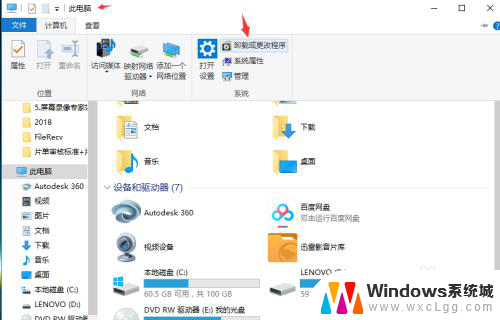
2.在新弹出的菜单中选择左边的“控制面板主页”,如图所示。
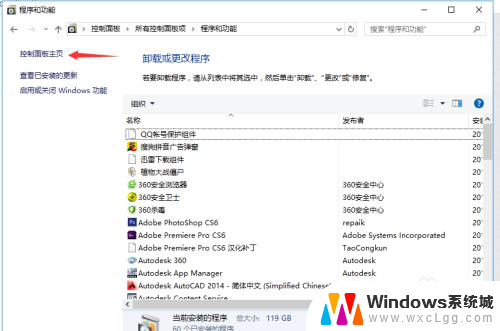
3.在主页中,选择“硬件和声音”。在新弹出来的菜单中,找到“Realtek高清晰音频管理器”,点击。
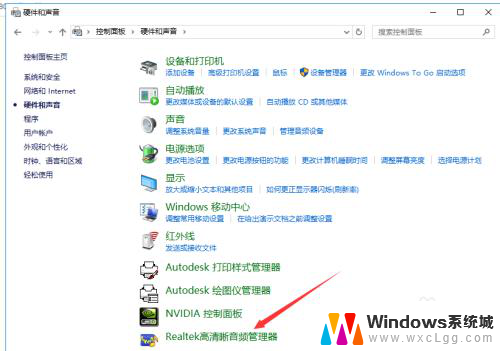
4.打开“Realtek高清晰音频管理器”菜单,如图所示。点击右上角的“设备高级设置”。
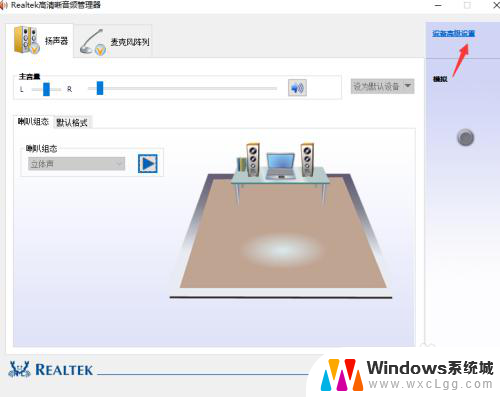
5.在弹出的对话框中,选择“将相同类型的输入插孔链接为一个设备”然后点击确定。
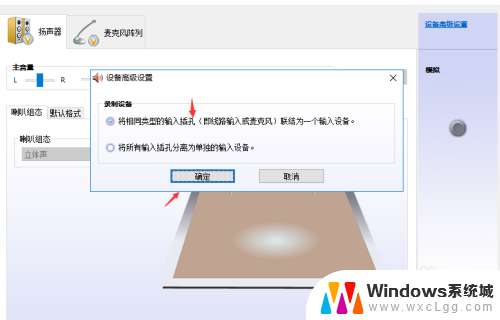
6.最后再次点击“确定”,关闭窗口。设置完毕,就可以开始插上耳机听歌啦。

以上是耳机插上后仍然有外放声音的全部内容,如果遇到这种情况,可以尝试按照以上方法解决,希望对大家有所帮助。
耳机插上还有外放 win10插上耳机后仍然从电脑外放声音的解决方法是什么相关教程
-
 电脑插了耳机后还是外放 win10插入耳机电脑声音还是从外放出来
电脑插了耳机后还是外放 win10插入耳机电脑声音还是从外放出来2023-11-19
-
 电脑外放有声音插耳机没声音 win10插入耳机后外放有声音耳机却没声音怎么解决
电脑外放有声音插耳机没声音 win10插入耳机后外放有声音耳机却没声音怎么解决2023-11-01
-
 电脑插耳机仍然外放 win10 插入耳机电脑声音没有切换
电脑插耳机仍然外放 win10 插入耳机电脑声音没有切换2024-02-12
-
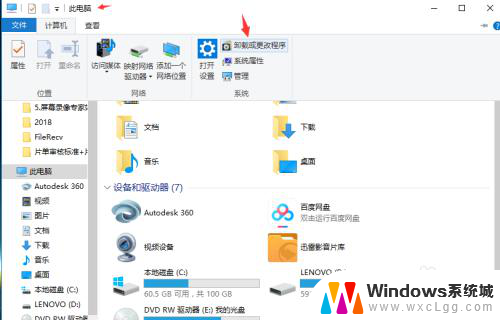 耳机插入电脑声音外放怎么办 win10插上耳机后电脑还是外放怎么办
耳机插入电脑声音外放怎么办 win10插上耳机后电脑还是外放怎么办2024-06-21
-
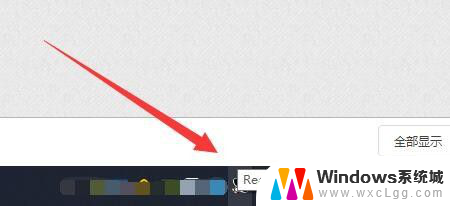 耳机插上电脑有电流声 win10插入耳机后有电流声怎么解决
耳机插上电脑有电流声 win10插入耳机后有电流声怎么解决2024-01-31
-
 插着耳机没声音 Win10电脑插上耳机为什么没有声音
插着耳机没声音 Win10电脑插上耳机为什么没有声音2024-02-13
- windows耳机插上去没声音 Win10电脑耳机插入无声音解决方案
- 电脑连接耳机声音小 win10电脑插入耳机没有声音的解决方法
- 电脑为什么耳机插上没有声音 win10耳机插入电脑没有声音是什么原因
- 为什么耳机插到电脑上没声音 Win10电脑耳机插上后没有声音怎么办
- win10怎么更改子网掩码 Win10更改子网掩码步骤
- 声卡为啥没有声音 win10声卡驱动正常但无法播放声音怎么办
- win10 开机转圈圈 Win10开机一直转圈圈无法启动系统怎么办
- u盘做了系统盘以后怎么恢复 如何将win10系统U盘变回普通U盘
- 为什么机箱前面的耳机插孔没声音 Win10机箱前置耳机插孔无声音解决方法
- windows10桌面图标变白了怎么办 Win10桌面图标变成白色了怎么解决
win10系统教程推荐
- 1 win10需要重新激活怎么办 Windows10过期需要重新激活步骤
- 2 怎么把word图标放到桌面上 Win10如何将Microsoft Word添加到桌面
- 3 win10系统耳机没声音是什么原因 电脑耳机插入没有声音怎么办
- 4 win10怎么透明化任务栏 win10任务栏透明效果怎么调整
- 5 如何使用管理员身份运行cmd Win10管理员身份运行CMD命令提示符的方法
- 6 笔记本电脑连接2个显示器 Win10电脑如何分屏到两个显示器
- 7 window10怎么删除账户密码 Windows10删除管理员账户
- 8 window10下载游戏 笔记本怎么玩游戏
- 9 电脑扬声器不能调节音量大小 Win10系统音量调节功能无法使用
- 10 怎么去掉桌面上的图标 Windows10怎么删除桌面图标